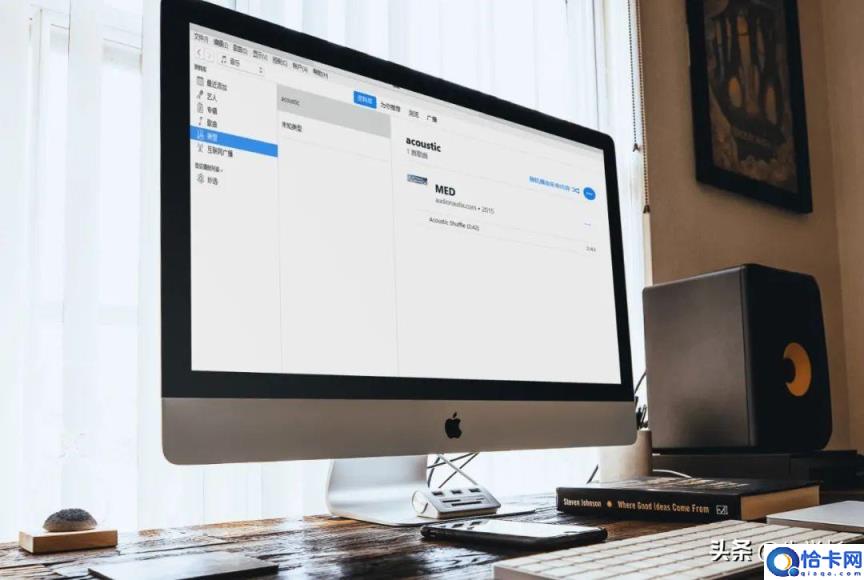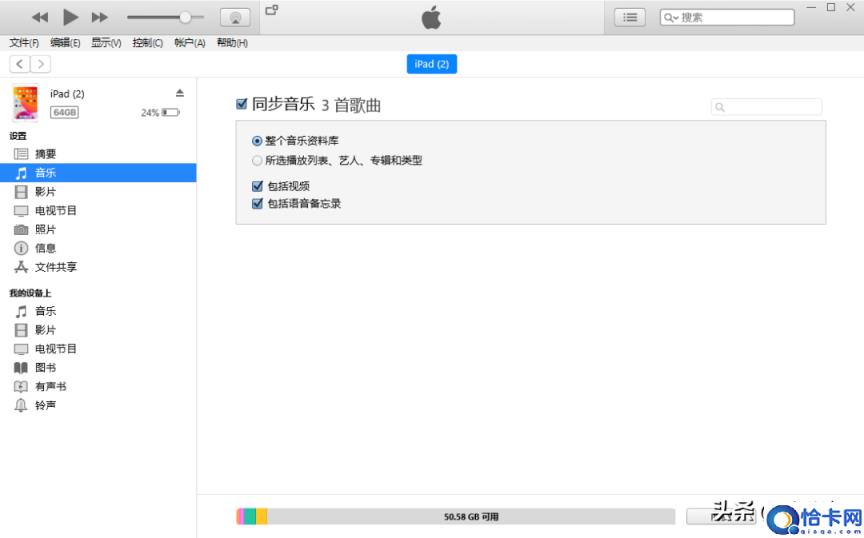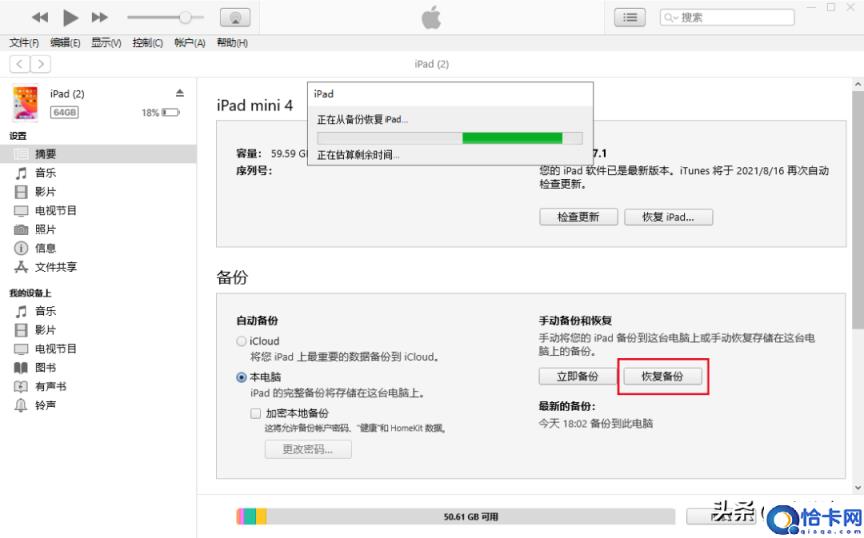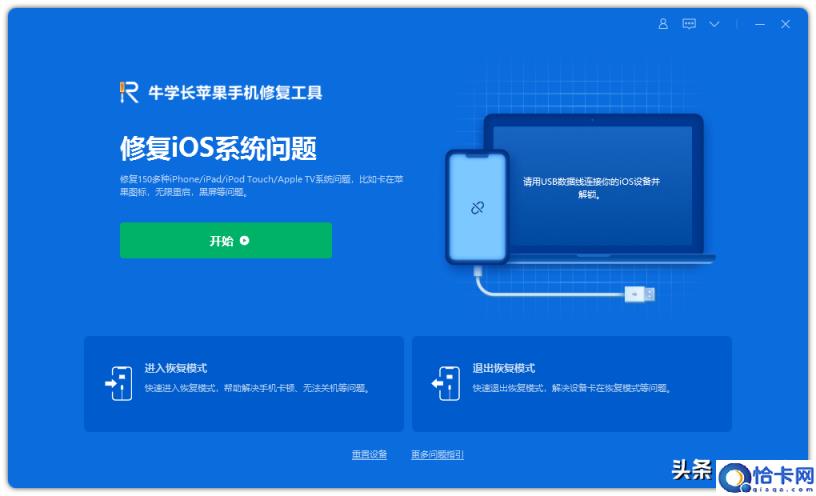连接itunes是什么意思(itunes有什么作用)
许多刚使用iPhone/iPad等苹果设备的用户,在网上经常会看到和苹果设备紧密联系的iTunes。
但是iTunes是什么意思?
很多用户还并不了解,今天就来详细介绍一下关于iTunes及iTunes的作用。
iTunes是一款由苹果公司推出的,供Mac和PC使用的一款免费数字媒体播放应用程序,能管理和播放数字音乐和视频。
iTunes除了影音播放功能,还可进行数据管理、系统更新、系统恢复等操作。
可以说是苹果设备的官方辅助软件,可直接在苹果官网进行下载安装。
1、音乐和视频播放器
iTunes是苹果推出的一款免费数字媒体播放应用程序,那么最直接的作用就是音乐和视频播放器,播放音乐和视频。
2、同步数据
iTunes还可以将电脑中的音乐、视频等数据,同步到iPhone或iPad中。
只需要将设备对电脑授权后,就可以把电脑中的音乐、视频导入到苹果设备上了。
3、备份数据
当刷机或重置操作前,许多文章都会说到iTunes备份或iCloud备份。iTunes整机数据备份也是iTunes常用的功能。
下载安装好iTunes,使用数据线连接设备与电脑,软件成功识别系统后,点击iPhone手机图标,再点击“立即备份”即可。
4、还原数据
如果苹果手机数据遗失,可以通过iTunes备份找回数据,iTunes常用的恢复数据功能。
在软件成功识别系统后的界面,点击“恢复备份”,在已备份数据中选择相应的数据点击“恢复”,在成功恢复数据后iOS设备将会重新启动。
iTunes备份的数据找不到?或iTunes备份的数据不想整机恢复,怎么办?
此时可借助牛学长苹果数据管理,支持选择性恢复iTunes已备份的整机数据。
具体可参考教程:itunes如何快速查看其备份具体文件?批量选择还原数据?
5、应用安装
苹果设备不仅可以通过App Store下载安装应用,还可通过iTunes将应用安装到iPhone或iPad上。
只需打开iTunes的应用界面,下载应用后同步到手机中就可以了。
6、升级系统
当遇到手机端没有接收到新系统的提示,或其它情况想要借助电脑升级系统时,就可以使用iTunes升级设备。
更多方法可参考此文内容:用电脑更新手机iOS系统,升级速度快,避免失败、卡死情况!
下载安装好iTunes,使用数据线连接设备与电脑,待软件正常识别后,进入设备信息界面即可。
更新系统即可点击“检查更新”,再按照软件界面提示操作即可。
7、刷机
当苹果设备遇到白苹果、黑屏、无法开机、不断重启等异常系统问题时,此时可以使用iTunes进行刷机。
更多刷机教程,参考:苹果刷机教程:iPhone一键刷机,小白工具!
下载安装好iTunes,使用数据线连接设备与电脑,待软件正常识别后,进入设备信息界面即可。
刷机即可点击“恢复iPhone”,注意恢复功能会使设备丢失数据,需提前做好数据备份。
相关文章
- CATIA是什么设计软件(一张图看懂CATIA产品应用的演化)
- 系统修复:无法在Win11/10中拖放文件或文件夹
- 如何为苹果iOS16锁屏使用照片随机播放
- 鼠标侧键都有什么作用(鼠标侧键设置方法教程)
- iPhone上拍摄微距照片的2种方法,苹果摄影更加出彩
- 从iPhone保存和打印短信的4种方法
- 苹果手机如何一键关闭所有已经打开的程序(APP)
- 轻松解锁iPhone使用“锁启动器”打开应用程序
- 如何在iPhone或iPad上通过蓝牙录制音频
- 如何从Apple Notes中将扫描文档导出为图像
- 在iPhone上运行快捷指令的6种快速方法
- 9个苹果iOS快捷方式推荐,轻松提升iPhone操作效率
- 苹果计算器使用方法,8个iPhone计算器秘密
热门教程
Win11正式版怎么安装安卓APK应用?Win11安装安卓APK文件方法
2Win11每次开机会检查tpm吗?Win11每次开机是否会检查tpm详情介绍
3系统之家装机大师怎么用?系统之家装机大师使用教程
4Win10 21H1更新KB5003637后任务栏不能在底部显示怎么办?
5Win11电脑下载的文件被自动删除怎么办?
6Win11资源管理器的样式如何切换?Win11资源管理器样式切换方法
7Win11蓝屏怎么修复?win11蓝屏修复教程
8老电脑怎么装win11系统?老电脑一键升级Win11系统教程
9Win11正式版如何固定“此电脑”到任务栏?
10Win10和Win11哪个好用?Win10和Win11区别介绍
装机必备 更多+
重装教程
大家都在看
电脑教程专题 更多+